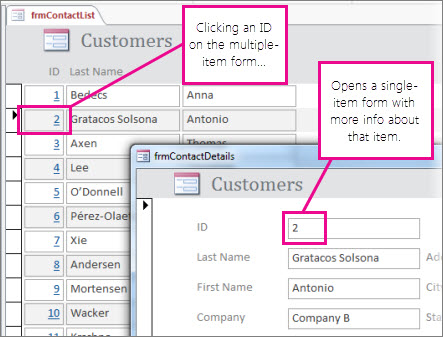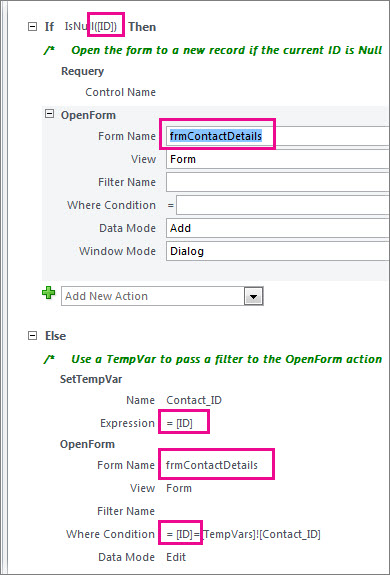Jos sinulla on pitkä monikohdelomake, haluat joskus siirtyä nopeasti alirakenteeseen, jotta näet lisätietoja yhdestä kohteesta. Voit tehdä tämän Accessissa linkittämällä monikohdelomakkeen yhden kohteen lomakkeeseen. Kun napsautat kohdetta monikohdelomakkeessa, näkyviin tulee yhden kohteen lomake, joka näyttää tiedot.
Huomautukset:
-
Tämä artikkeli ei koske Access-verkkosovelluksia – tietokantaa, jonka suunnittelet Accessin avulla ja julkaiset verkossa.
-
Jos tarkoitit jotakin muuta linkittämällä, katso tämän artikkelin lopussa oleva muu lomakelinkkityyppi .
Lomakkeiden luominen
Useimmissa tapauksissa alirakenteeseen siirtymisen kaksi lomaketta perustuvat samaan taulukkoon tai kyselyyn. Jos sinulla on jo lomakepari, jota haluat käyttää (toinen on taulukko tai useita kohteita sisältävä lomake ja toinen yksittäinen kohde- tai tietolomake), voit ohittaa tämän osan. Muussa tapauksessa voit luoda ne seuraavasti:
Taulukkonäkymän tai monikohdelomakkeen luominen:
-
Valitse siirtymisruudussa taulukko tai kysely, joka sisältää taulukkolomakkeeseen haluamasi tiedot.
-
Valitse Luo > Lisää Forms ja valitse sitten Useita kohteita tai Taulukko haluamasi tyypin mukaan.
-
Tee haluamasi rakennemuutokset. Voit poistaa mahdollisimman monta saraketta ja jättää juuri sen verran tietoa, että kukin kohde voidaan tunnistaa.
-
Tallenna lomake ja sulje se.
Lisätietoja usean kohteen lomakkeista on artikkelissa Lomakkeen luominen Useita kohteita -työkalun avulla.
Yhden kohteen tai tietolomakkeen luominen:
-
Valitse siirtymisruudussa taulukko tai kysely, joka sisältää tietolomakkeeseen haluamasi tiedot. Tämä on todennäköisesti sama taulukko tai kysely, jota käytit ensimmäisessä lomakkeessa.
-
Valitse Luo > lomake.
-
Tee haluamasi rakennemuutokset ja tallenna ja sulje lomake.
Lisätietoja on artikkelissa Lomakkeen luominen lomaketyökalun avulla.
Tietolomakkeen avaavan logiikan lisääminen
Lisää nyt pieni makro monikohde- tai taulukkolomakkeeseen. Makro avaa tietolomakkeen ja varmistaa, että oikea kohde on näkyvissä.
Älä huoli, jos et ole tehnyt paljon työtä makrojen kanssa; voit vain kopioida ja liittää XML:n, jonka löydät tästä toimenpiteestä.
-
Jos käytät taulukkolomaketta, avaa se kaksoisnapsauttamalla sitä siirtymisruudussa. Jos kyseessä on useita kohteita sisältävä lomake, napsauta sitä hiiren kakkospainikkeella siirtymisruudussa ja valitse sitten Asettelunäkymä.
-
Avaa ominaisuusikkuna painamalla F4-näppäintä, jos se ei ole vielä avoinna.
-
Napsauta saraketta, johon haluat lisätä makron. Tämä on sarake, jota napsauttamalla voit avata tietolomakkeen, kun makro on valmis. Yllä olevassa kuvassa makro lisätään frmContactList-tunnussarakkeeseen.
Vihje: Voit lisätä makron useampaan kuin yhteen sarakkeeseen.
-
Napsauta Ominaisuusikkunan Tapahtuma-välilehdessäNapsautettaessa - tai Napsautettaessa-ominaisuusruutua (sen mukaan, haluatko lomakkeen avautuvan napsauttamalla kenttää tai kaksoisnapsauttamalla kenttää) ja napsauttamalla sitten Muodosta-painiketta
-
Jos Access kehottaa valitsemaan muodostimen, valitse Makron muodostin ja valitse OK.
-
Valitse tämä XML-lohko ja kopioi se leikepöydälle painamalla näppäinyhdistelmää Ctrl+C: <?xml version="1.0" encoding="UTF-16" standalone="no"?> <UserInterfaceMacros xmlns="http://schemas.microsoft.com/office/accessservices/2009/11/application"> <UserInterfaceMacro For="ID" Event="OnClick"><Statements><Action Name="OnError"><Argument Name="Goto">Macro Name</Argument><Argument Name="MacroName">ErrorHandler</Argument></Action> <ConditionalBlock><If><Condition>[Form].[Dirty]</Condition><Statements><Action Name="SaveRecord"/></Statements></If></ConditionalBlock> <ConditionalBlock><If><Condition>IsNull([ID])</Condition><Statements><Comment>Open the form to a new record if the current ID is Null</Comment><Action Name="OpenForm"><Argument Name="FormName">frmContactDetails</Argument><Argument Name="DataMode">Add</Argument><Argument Name="WindowMode">Dialog</Argument></Action><Action Name="Requery"/></Statements></If><Else><Statements><Comment>Use a TempVar to pass a filter to the OpenForm action</Comment><Action Name="SetTempVar"><Argument Name="Name">Contact_ID</Argument><Argument Name="Expression">[ID]</Argument></Action><Action Name="OpenForm"><Argument Name="FormName">frmContactDetails</Argument><Argument Name="WhereCondition">[ID]=[TempVars]![Contact_ID]</Argument><Argument Name="DataMode">Edit</Argument><Argument Name="WindowMode">Dialog</Argument></Action><Action Name="RemoveTempVar"><Argument Name="Name">Contact_ID</Argument></Action><Action Name="RefreshRecord"/></Statements></Else></ConditionalBlock> </Statements></UserInterfaceMacro></UserInterfaceMacros>
-
Napsauta makron muodostimen tyhjää aluetta (avattavan Lisää uusi toiminto - luettelon alapuolella) ja liitä makrotoiminnot painamalla näppäinyhdistelmää Ctrl+V. Jos kaikki menee hyvin, ET näe XML:ää makron muodostimessa lainkaan– se laajenee luettavampiin makrolohkoihin seuraavassa vaiheessa esitetyllä tavalla.
-
Korvaa tarvittaessa lomakkeen nimi (frmContactDetails) ja linkittävän sarakkeen nimi (TUNNUS) lomakkeen nimellä ja sarakkeella, jota käytät lomakkeiden linkittämiseen. Alla olevassa kuvassa näkyy, missä sinun on ehkä tehtävä muutoksia omien tunnisteiden nimien mukaan:
-
Valitse Rakenne-välilehdessäTallenna ja valitse sitten Sulje.
-
Jos haluat napsautettavien sarakkeiden näkyvän hyperlinkkinä, jotta käyttäjät tietävät voivansa napsauttaa sitä, varmista, että sarake on edelleen valittuna. Valitse ominaisuusikkunassa Muotoile-välilehti ja määritä Näytä hyperlinkkinä -ominaisuuden arvoksi Aina.
-
Tallenna ja sulje lomake, avaa se uudelleen ja testaa makro napsauttamalla tai kaksoisnapsauttamalla muokkaamaasi saraketta.
Lisätietoja työpöytätietokantojen makroista on artikkelissa Logiikan lisääminen työpöytätietokannan ohjausobjektiin.
Muuntyyppiset lomakelinkit
Jos haluat luoda lomakkeen tai alilomakkeen yhdistelmän ja linkittää ne yhteen, katso alilomakkeen sisältävän lomakkeen luominen (yksi-mojoon-lomake).
Jos haluat luoda lomakkeen, joka on linkitetty tietolähteeseen, kuten taulukkoon tai kyselyyn, katso lomakkeen luominen lomaketyökalun avulla.